In de context van computerfans, wat betekent HAMP?

Wanneer u dieper gaat graven in de interne hardware van uw computer om deze te controleren of bij te stellen, loopt u af en toe een vermelding tegen die vreemd lijkt en onverwachts, zoals HAMP bijvoorbeeld. Wat betekent het? De SuperUser Q & A-post van vandaag biedt het antwoord op de vraag van een nieuwsgierige lezer. De vraag- en antwoordsessie van vandaag komt tot ons dankzij SuperUser - een onderdeel van Stack Exchange, een door de gemeenschap gestuurde groep van Q & A-websites.
De vraag
SuperUser-lezer Mark wil weten wat HAMP bedoelt (in de context van computerfans):
Ik gebruik een Asus X99-DELUXE-II-moederbord op mijn computer en zag HAMP in de lijst met fans die kunnen worden geoptimaliseerd. Wat betekent HAMP?
Wat betekent HAMP in de context van computerfans?
Het antwoord
SuperUser-bijdrager TG2 heeft het antwoord voor ons:
Het staat voor High Amperage Fan. Er moet een header (pinnen) op het moederbord zijn om meerdere ventilatoren of fans met een hogere stroomstekker te kunnen aansluiten. H-Amp-ventilatoren zorgen meestal voor betere koeling.
Met de handmatige instellingen voor uw moederbord kunt u meetpunten en minimum- / maximumtemperaturen instellen, enz. U kunt zoeken naar "Hoge AMP" op deze Asus-pagina: ROG Rampage V Edition 10
Heeft u iets toe te voegen aan de uitleg? Geluid uit in de reacties. Wilt u meer antwoorden van andere technisch onderlegde Stack Exchange-gebruikers lezen? Bekijk hier de volledige discussiethread.
Beeldcredits: Mark (SuperUser)

Hoe de verschijning van de OS X Terminal te veranderen in Profielen
Mac OS X's Terminal is vrij standaard tarief. Het is niets om over naar huis te schrijven, maar het klaart de klus. Gelukkig zijn er veel manieren om dingen op te fleuren met Terminal-profielen. Er zijn veel dingen die je met de Terminal kunt doen, zoals het eenvoudig verbergen van mappen en bestanden, evenals het dwingen van applicaties om te stoppen, en het verplaatsen van speciale mappen naar de cloud.

Windows 10 is uit vandaag: moet je upgraden?
Windows 10 is eindelijk uit - soort van. Microsoft heeft in eerste instantie beloofd dat iedereen op 29 juli gebruik zou kunnen maken van de gratis upgrade-aanbieding, maar het kan een tijdje duren voordat Microsoft de upgrade naar uw pc aanbiedt. We raden u aan om Windows 10 te laten staan, althans voor een beetje terwijl.
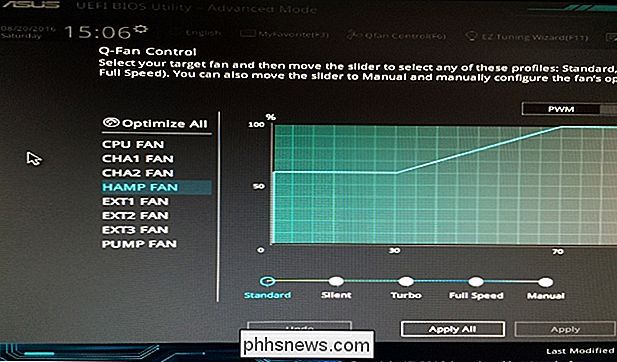
 <1099> Ik ben ongeveer tien jaar geleden lid geworden van Facebook en heb het sindsdien dagelijks gebruikt. Maar ik schaam me een beetje voor mijn echt oude berichten.">
<1099> Ik ben ongeveer tien jaar geleden lid geworden van Facebook en heb het sindsdien dagelijks gebruikt. Maar ik schaam me een beetje voor mijn echt oude berichten.">

